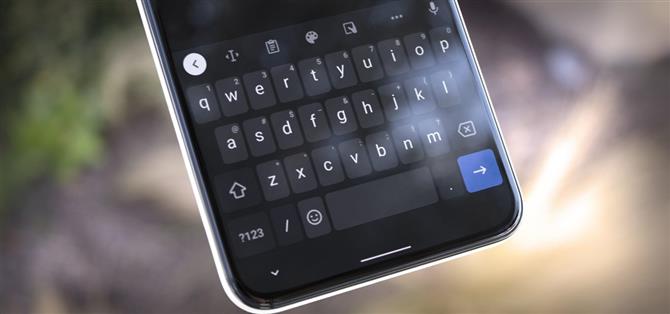Písanie na smartfóne prešlo od čias malých fyzických klávesov v spodnej časti zariadenia BlackBerry, dlhú cestu, stále však existujú vtipy, ktoré môžu byť frustrujúce. Našťastie, ak poznáte niekoľko skrytých trikov, bude to jednoduchšie.
Všetky tieto triky budú fungovať na klávesnici Gboard, de facto predvolenej klávesnici systému Android, ktorú je možné nainštalovať na akýkoľvek telefón. Ešte lepšie je, že prvé tipy fungujú na predvolenej klávesnici spoločnosti Samsung a na klávesnici SwiftKey od spoločnosti Microsoft, takže by tu malo byť niečo, čo každému pomôže trochu rýchlejšie písať.
Tip 1: Zvýraznite Text rýchlejšie
Namiesto toho, aby ste tápali po tých drobných rukovätiach na ťahanie, skúste to nabudúce, keď budete potrebovať zvýrazniť nejaký text: Dlho stlačte prvé slovo, ktoré chcete vybrať, a potom ihneď potiahnite prst po zvyšku slov, ktoré chcete zvýrazniť.

Tip 2: Veľké písmená po skutočnosti
Dvakrát klepnite na slovo a potom stlačte veľké tlačidlo na klávesnici. Opätovným stlačením nastavíte ALL CAPS. Funguje aj s viacerými slovami. Samsung a SwiftKey fungujú odlišne: Umiestnite kurzor na slovo, potom klepnite na tlačidlo veľkých písmen a v pruhu návrhov v hornej časti klávesnice vyberte verziu s veľkými písmenami.

Tip 3: Presuňte kurzor presne
Prestaňte znova a znova klábosiť na obrazovku, aby ste dostali kurzor do správnej polohy – namiesto toho umiestnite kurzor do všeobecná oblasť tam, kam chcete, potom jeho umiestnenie dolaďte posunutím palca doľava alebo doprava po medzerníku. Pri našich testoch sa zdá, že tento slúži iba pre Gboard.

Tip 4: Odstrániť slová (alebo dokonca vety) potiahnutím prstom
Toto je pravdepodobne moja obľúbená funkcia Gboard. Ak potrebujete odstrániť nejaký text, potiahnite prstom doľava od tlačidla Backspace. Ak prejdete prstom na písmeno „M“ a pustíte ho, jedno slovo bude odstránené. Ak však prejdete prstom na „N“, „B“ atď, Vymažete ešte viac slov. Nemusíte sa však báť, nič sa neodstráni, kým neuvoľníte obrazovku. Okrem toho môžete potiahnutím prstom späť doprava vybrať menej slov na odstránenie.

Tip 5: Zadajte zlomky
Ak budete niekedy potrebovať písať zlomky, jednoducho klepnite na ikonu 123 v ľavom dolnom rohu klávesnice Gboard, potom dlho stlačte čitateľ zlomku, ktorý chcete napísať. Odtiaľ stačí prstom prejsť na zlomok, potom ho pustiť a automaticky sa vyplní do textového poľa. To je ešte jednoduchšie, ak povolíte vyhradený číselný rad.